| 1. |
クイック設定Webにログインします。
モデムのクイック設定Webにイーサネット接続したパソコンからログインを行います。
Internet Explorerなどのブラウザを起動し、以下のアドレスを入力してください。
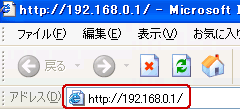
ユーザー名とパスワードは下記のようになります。
| ユーザー名(U) |
admin |
| パスワード(P) |
admin |
|

| ※ |
パスワードを変更されている場合は、変更後のパスワードを入力してください。 |
| ※ |
DR312CVをご利用のお客様は、初期設定時に入力したパスワードを入力してください。 |
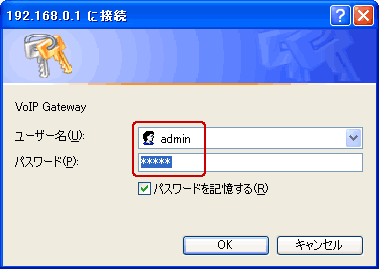
|
| 2. |
クイック設定Webの画面が表示されます。
左側のメニューの「電話設定」から「電話詳細設定」を選択します。
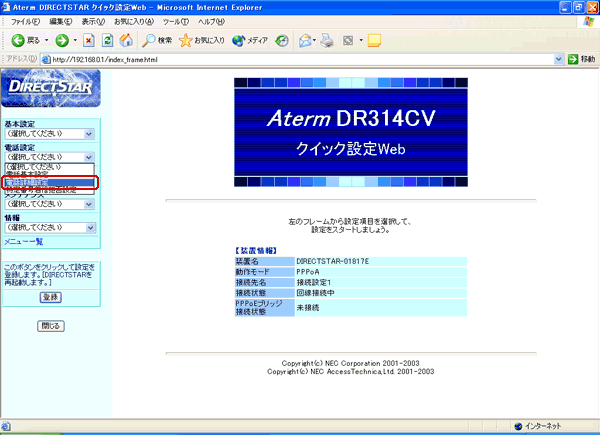
|
| 3. |
ナンバー・ディスプレイの設定をします。
初期設定では以下の通り設定されています。【表1】【表2】を参考に、ご自身の用途に合わせて設定を行ってください。
▼DR31Xシリーズ、DR605CVをお使いでモデムのファームウェアバージョンが1.6未満の場合

| ナンバー・ディスプレイ |
使用しない(「使用する」にチェックなし) |
| 発信者情報 |
通知する(「通知する」にチェックあり) |
|
▼DR31Xシリーズでモデムのファームウェアバージョンが1.6以上の場合/DR606、WD70Xシリーズをご利用の場合

| ナンバー・ディスプレイ利用 |
利用しない(「利用する」にチェックなし) |
| IP電話発信者番号通知 |
通知する(「通知する」にチェックあり) |
|
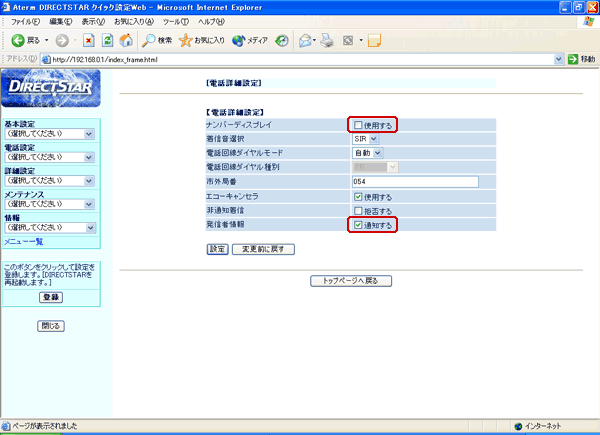

※バージョン1.6未満の画像です。
【表1】DR31Xシリーズ、DR605CVバージョン1.6未満
| IP電話対応モデム |
ナンバー・ディスプレイ |
発信者情報 |
相手先電話番号 |
「186」+
相手先電話番号 |
「184」+
相手先電話番号 |
IP → IP
(IP電話 → IP電話) |
使用する(必須) |
通知する |
○ |
○ |
× |
| 使用する(必須) |
通知しない |
× |
○ |
× |
IP → PSTN
(IP電話 → 一般電話) |
使用する(必須) |
通知する |
○ |
○ |
× |
| 使用する(必須) |
通知しない |
× |
○ |
× |
PSTN → IP
(一般電話 → IP電話) |
使用する(必須) |
通知する |
○ |
○ |
× |
|
【表2】DR31Xシリーズ バージョン1.6以上/DR606、WD70Xシリーズ
| IP電話対応モデム |
ナンバー・ディスプレイ利用 |
IP電話発信者番号通知 |
相手先
電話番号 |
「186」+
相手先電話番号 |
「184」+
相手先電話番号 |
IP → IP
(IP電話 → IP電話) |
利用する(必須) |
通知する |
○ |
○ |
× |
| 利用する(必須) |
通知しない |
× |
○ |
× |
IP → PSTN
(IP電話 → 一般電話) |
利用する(必須) |
通知する |
○ |
○ |
× |
| 利用する(必須) |
通知しない |
× |
○ |
× |
PSTN → IP
(一般電話 → IP電話) |
利用する(必須) |
通知する |
○ |
○ |
× |
|

| ※ |
ナンバー・ディスプレイをご利用になる場合は、必ずIP電話対応モデムのナンバー・ディスプレイ機能を「有効」にしてください。 |
| ※ |
相手先の電話番号に「186」を付加することで、お客様の「050」から始まる電話番号を相手の電話機に表示することができます。 |
| ※ |
相手先の電話番号に「184」を付加しますと、お客様の「050」から始まる電話番号は相手の電話機に表示されません。 |
|
| 4. |
設定が完了したら「設定」ボタンをクリックします。
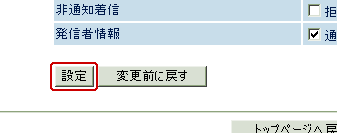
|
| 5. |
「登録」ボタンをクリックします。
以下のようなメッセージが表示されたら、画面左側の「登録」ボタンをクリックします。
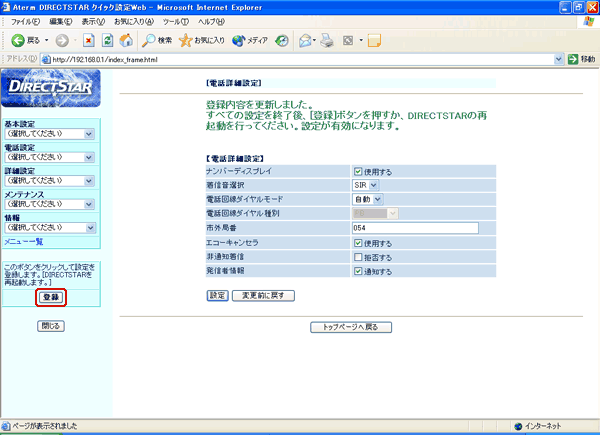
|
| 6. |
再起動します。
「DIRECTSTARを再起動します。よろしいですか?」と尋ねてきますので『OK』をクリックし、モデムの再起動を行います。再起動が始まったら、一度Internet Explorer等ブラウザを終了します。
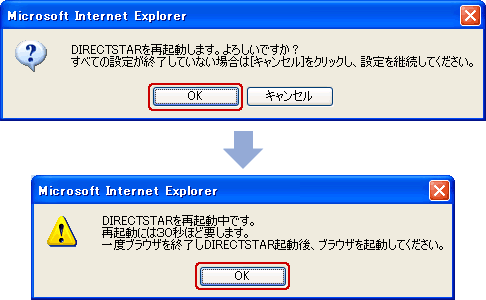
|
| 7. |
以上でナンバー・ディスプレイの設定は完了です。 |